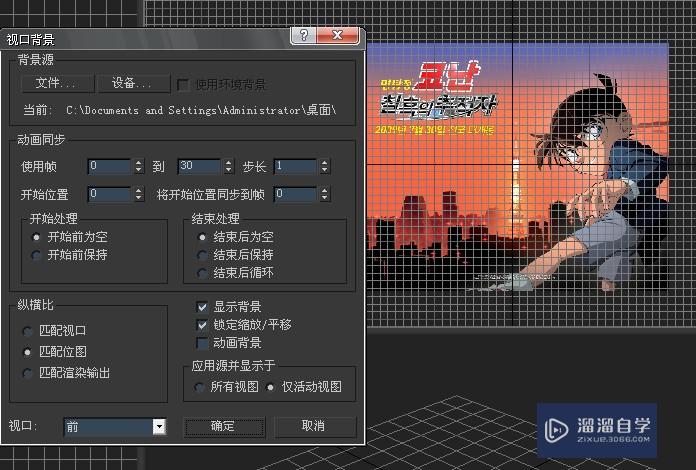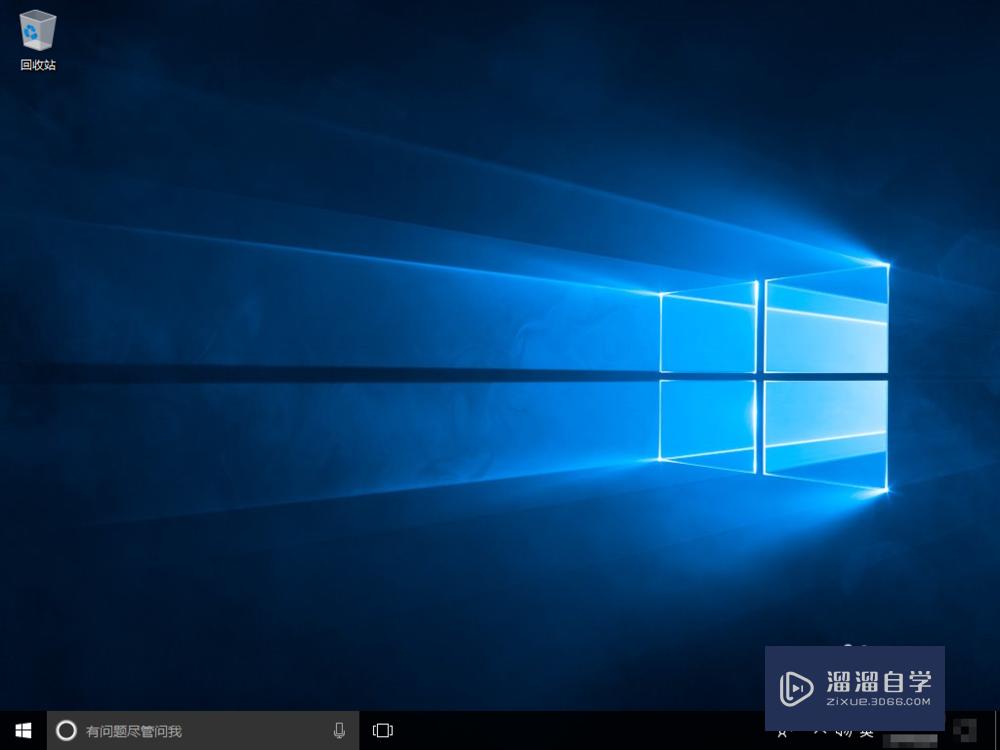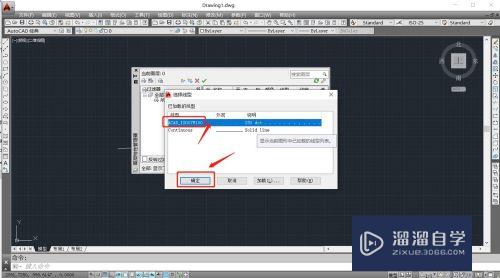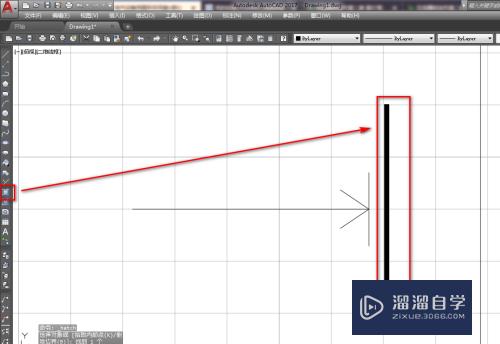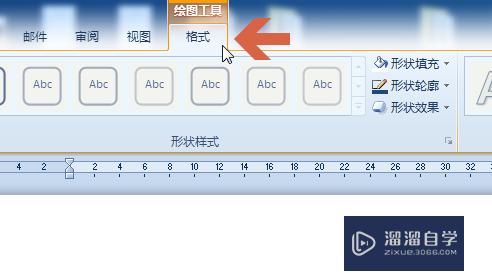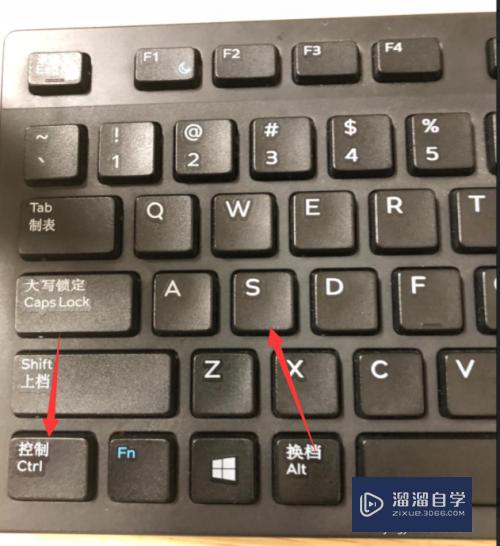Photoshop如何测量图片的长度(ps里如何测量图片长度)优质
在PS中有时候为了方便后续的制图工作。我们都会测量图片。那么在PS中我们如何测量图片的长度呢?其实方法很简单。下面小渲就带大家一起来看看方法步骤吧。
工具/软件
硬件型号:微软Surface Laptop Go
系统版本:Windows7
所需软件:Photoshop CS3
方法/步骤
第1步
双击桌面快捷方式。打开photoshop软件
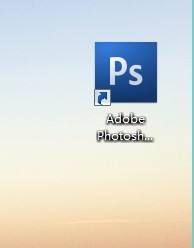
第2步
打开需要测量的图片。如下图所示

第3步
找到视图工具栏。然后选择标尺工具就可以了。
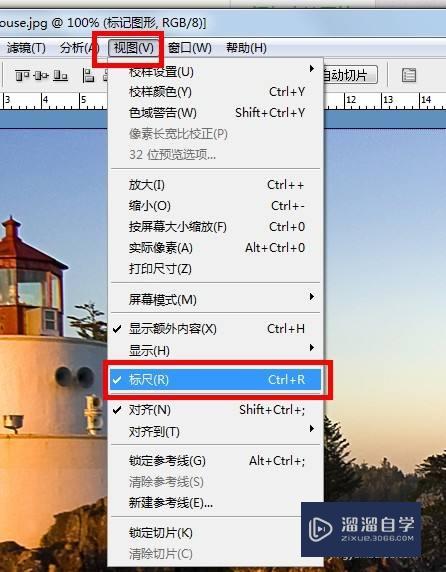
第4步
点击视图--新建参数线
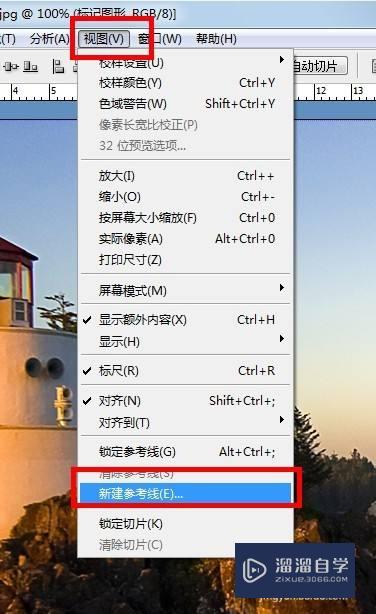
第5步
按照图片的边缘横竖各两条。如下图所示

第6步
图片长和图片高就清晰的在标尺上显示出来。如下图所示
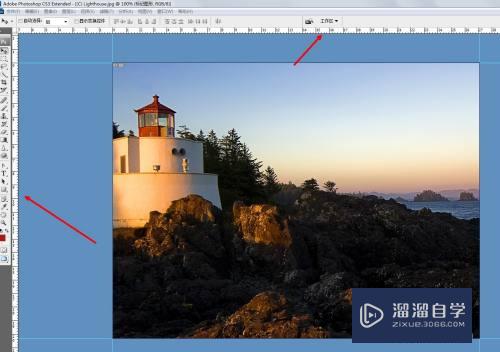
以上关于“Photoshop如何测量图片的长度(ps里如何测量图片长度)”的内容小渲今天就介绍到这里。希望这篇文章能够帮助到小伙伴们解决问题。如果觉得教程不详细的话。可以在本站搜索相关的教程学习哦!
更多精选教程文章推荐
以上是由资深渲染大师 小渲 整理编辑的,如果觉得对你有帮助,可以收藏或分享给身边的人
本文标题:Photoshop如何测量图片的长度(ps里如何测量图片长度)
本文地址:http://www.hszkedu.com/64832.html ,转载请注明来源:云渲染教程网
友情提示:本站内容均为网友发布,并不代表本站立场,如果本站的信息无意侵犯了您的版权,请联系我们及时处理,分享目的仅供大家学习与参考,不代表云渲染农场的立场!
本文地址:http://www.hszkedu.com/64832.html ,转载请注明来源:云渲染教程网
友情提示:本站内容均为网友发布,并不代表本站立场,如果本站的信息无意侵犯了您的版权,请联系我们及时处理,分享目的仅供大家学习与参考,不代表云渲染农场的立场!